Jak vytvořit distribuční seznam od příjemců e-mailů v aplikaci Outlook?
V mnoha případech můžete obdržet e-mail s více příjemci, kterého chcete přidat do distribučního seznamu v aplikaci Outlook. Ve skutečnosti vám Outlook neposkytuje žádnou přímou funkci. Je třeba vytvořit distribuční seznam z příjemců e-mailů pomocí malých triků v aplikaci Outlook. V následujícím výukovém programu naleznete podrobné informace.
Vytvořte distribuční seznam z příjemců e-mailů v aplikaci Outlook
V aplikaci Outlook můžete snadno přidat členy skupiny kontaktů od odesílatelů nebo příjemců e-mailů
Za normálních okolností můžeme zkopírovat odesílatele nebo příjemce z e-mailu a přidat jej jako člena skupiny kontaktů Přidat členy > Z adresářea zdá se, že neexistuje způsob, jak hromadně přidat více odesílatelů nebo příjemců více e-mailů do skupiny kontaktů. Ale s vynikajícím Přidat do skupin funkce Kutools pro Outlook, můžete snadno přidat odesílatele nebo příjemce více e-mailů do skupin kontaktů v aplikaci Outlook pouze několika kliknutími.
Kutools pro aplikaci Outlook zjednodušuje vaši každodenní e-mailovou komunikaci prostřednictvím aplikace Outlook přidáním desítek užitečných funkcí. Více Stáhnout zdarma
- Automatizujte zasílání e-mailů pomocí Auto CC / BCC, Automatické předávání podle pravidel; poslat Automatická odpověď (Mimo kancelář) bez nutnosti výměnného serveru...
- Získejte připomenutí jako Varování BCC když odpovídáte všem, když jste v seznamu BCC, a Připomenout, když chybí přílohy pro zapomenuté přílohy...
- Zlepšete efektivitu e-mailu pomocí Odpovědět (vše) s přílohami, Automatické přidání pozdravu nebo data a času do podpisu nebo předmětu, Odpovědět na více e-mailů...
- Zjednodušte zasílání e-mailů pomocí Připomenout e-maily, Nástroje pro připojení (Komprimovat vše, Automaticky uložit vše...), Odebrat duplikáty, a Rychlá zpráva...
 Vytvořte distribuční seznam z příjemců e-mailů v aplikaci Outlook
Vytvořte distribuční seznam z příjemců e-mailů v aplikaci Outlook
Chcete-li vytvořit distribuční seznam od příjemců e-mailů v aplikaci Outlook, postupujte takto.
1. Vstupte do složky e-mailů a dvojitým kliknutím otevřete e-mail, který chcete vytvořit od příjemců.
2. Poté klikněte na příjemce v poli Komu a klikněte na něj pravým tlačítkem. Klepněte na Vybrat vše z nabídky pravého tlačítka myši. Viz screenshot:

3. Poté všichni příjemci v Na pole. Klikněte na ně pravým tlačítkem a klikněte Zkopírujte v nabídce pravým tlačítkem. Nebo můžete jen stisknout Ctrl + C zkopírovat vybrané příjemce.
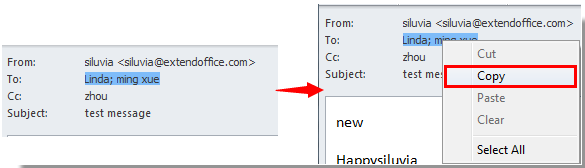
4. Vraťte se zpět do hlavního rozhraní Outlooku a klikněte na Novinky > Další položky > Kontaktní skupina v aplikaci Outlook 2010 a 2013.
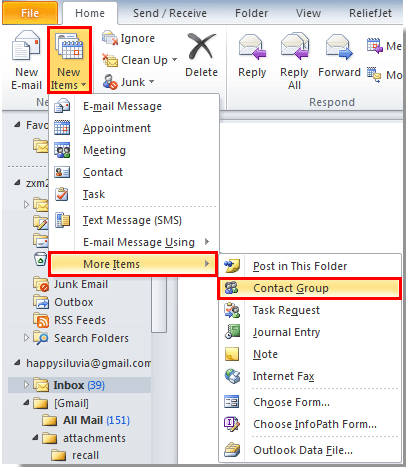
V aplikaci Outlook 2007 klikněte na Nový > Distribuční seznam.
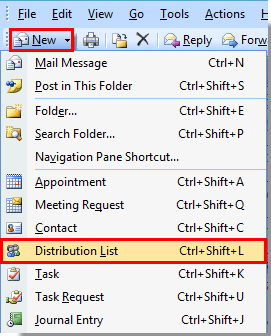
5. Pak a Kontaktní skupina vyskočí okno. Vyplňte prosím Příjmení a klepněte na tlačítko Přidat členy> od Kontakty aplikace Outlook pod Kontaktní skupina v aplikaci Outlook 2010 a 2013. Viz snímek obrazovky:

V aplikaci Outlook 2007 klikněte na Vyberte Členové pod Distribuční seznam Karta.

6. V Vyberte Členové v dialogovém okně stiskněte Ctrl + V klávesy pro vložení vybraných příjemců do Členové -> pole. A klikněte na OK .
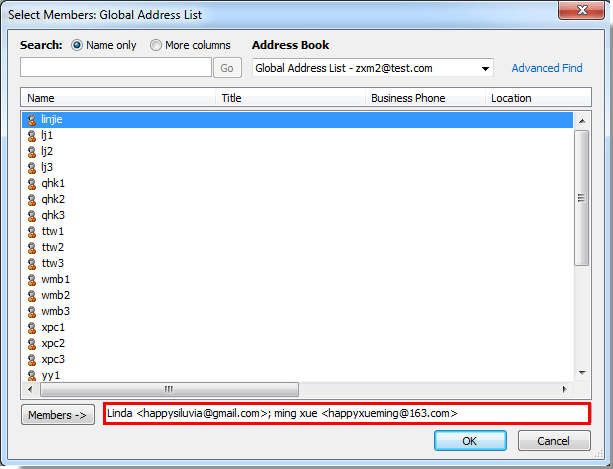
7. Poté se vrátí do Kontaktní skupina v okně uvidíte, že jsou příjemci přidáni dovnitř.

Poznámka:
Pokud v seznamu vystupují příjemci Cc v otevřeném e-mailu a chcete přidat příjemce kopie do distribučního seznamu. Prosím opusťte Kontaktní skupina otevřete okno, vraťte se k e-mailu a opakujte výše uvedené operace 2, 3, 5 a 6 v uvedeném pořadí. Po přidání všech příjemců e-mailu do distribučního seznamu klikněte na ikonu Uložit a zavřít pro uložení.
8. Pokud v e-mailu nejsou žádní příjemci kopie, klikněte na ikonu Uložit a zavřít tlačítko pro dokončení vytvořeného distribučního seznamu.
Nejlepší nástroje pro produktivitu v kanceláři
Kutools pro aplikaci Outlook - Více než 100 výkonných funkcí, které doplní váš Outlook
🤖 AI Mail Assistant: Okamžité profesionální e-maily s magií umělé inteligence – jedním kliknutím získáte geniální odpovědi, perfektní tón, vícejazyčné ovládání. Transformujte e-maily bez námahy! ...
???? Automatizace e-mailu: Mimo kancelář (k dispozici pro POP a IMAP) / Naplánujte odesílání e-mailů / Automatická kopie/skrytá kopie podle pravidel při odesílání e-mailu / Automatické přeposílání (pokročilá pravidla) / Automatické přidání pozdravu / Automaticky rozdělte e-maily pro více příjemců na jednotlivé zprávy ...
📨 Email management: Snadné vyvolání e-mailů / Blokujte podvodné e-maily podle předmětů a dalších / Odstranit duplicitní e-maily / pokročilé vyhledávání / Konsolidovat složky ...
📁 Přílohy Pro: Dávkové uložení / Dávkové odpojení / Dávková komprese / Automaticky uložit / Automatické odpojení / Automatické komprimování ...
???? Rozhraní Magic: 😊 Více pěkných a skvělých emotikonů / Zvyšte produktivitu své aplikace Outlook pomocí zobrazení s kartami / Minimalizujte aplikaci Outlook namísto zavírání ...
???? Zázraky na jedno kliknutí: Odpovědět všem s příchozími přílohami / E-maily proti phishingu / 🕘Zobrazit časové pásmo odesílatele ...
👩🏼🤝👩🏻 Kontakty a kalendář: Dávkové přidání kontaktů z vybraných e-mailů / Rozdělit skupinu kontaktů na jednotlivé skupiny / Odeberte připomenutí narozenin ...
Přes 100 Vlastnosti Očekávejte svůj průzkum! Kliknutím sem zobrazíte další informace.


